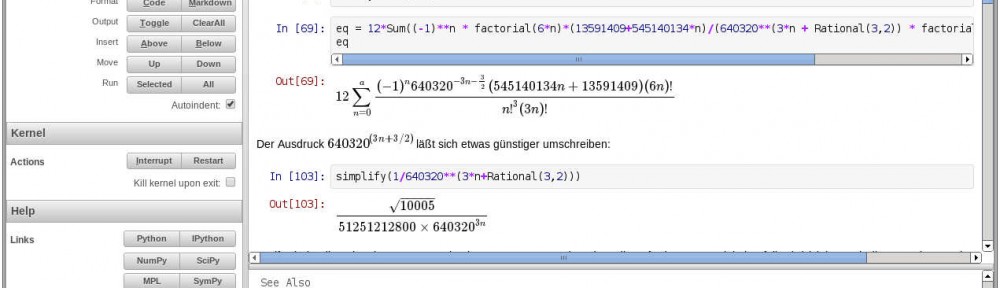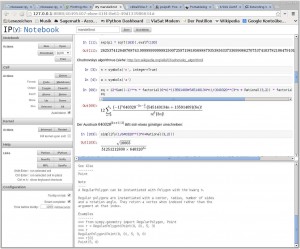Das IPython Notebook ist eine web-basierte, interaktive Plattform, um Programmcode, Text, mathematische Formeln und grafische Ausgaben in einem einzelnen Dokument zu vereinen. Notebooks sind normale Dateien, die einfach in andere Formate wie HTML oder PDF etc. umgewandelt werden können. Außerdem können einzelne Notebooks der Öffentlichkeit als statische Webseite zugänglich gemacht werden ohne das der Betrachter etwas zusätzlich installieren muß. Weitere Informationen zu den umfangreichen Möglichkeiten von IPython und Notebooks erhält man auf der IPython-Homepage[ 1].
Um Notebooks nutzen zu können, ruft man in einer Konsole das Kommando
ipython notebook --no-browser |
auf, dies startet den lokalen Notebook-Server. In einem Web-Browser kann man sich nun über
http://127.0.0.1:8888 mit dem Server verbinden und gelangt zum IPython Dashboard, von wo aus ein neues oder bestehendes Notebook ausgewählt werden kann. Im Notebook selbst hat man nun über eine Navigationsleiste Zugriff auf verschiedene Funktionen: Der Punkt Cell gestattet z.B. eine Zelle als Markdown auszuwählen. Eine solche Zelle dient der Dokumentation des Kodierungsprozesses und bietet dafür ausgefeilte Möglichkeiten an. So kann Text mit beliebigem HTML-Code formatiert werden, Bilder und andere Multimedia-Inhalte über html5-Elemente eingefügt und mathematische Formeln in $\LaTeX$-Notation angegeben werden. Der Punkt Help bietet Links zur Onlinehilfe von Python, IPython, NumPy, SciPy, MPL und SymPy an.
Über Magics können bestimmte Funktionen auch nach dem Start des Kernels noch unterstützt werden, die ein spezielles Setup für eine reibungslose Zusammenarbeit mit IPython erfordern und deshalb eigentlich beim Aufruf von IPython in der Kommandozeile übergeben werden müssen. Statt des Kommandozeilenaufrufs:
ipython notebook --no-browser --matplotlib inline |
können durch Aufruf des Magics %matplotlib inline die Plot-Funktionen auch nachträglich unterstützt werden. Die Angabe des Backends inline bettet statische Bilder innerhalb des Notebooks ein, statt ein separates, interaktives Fenster zu öffnen.
Notes: